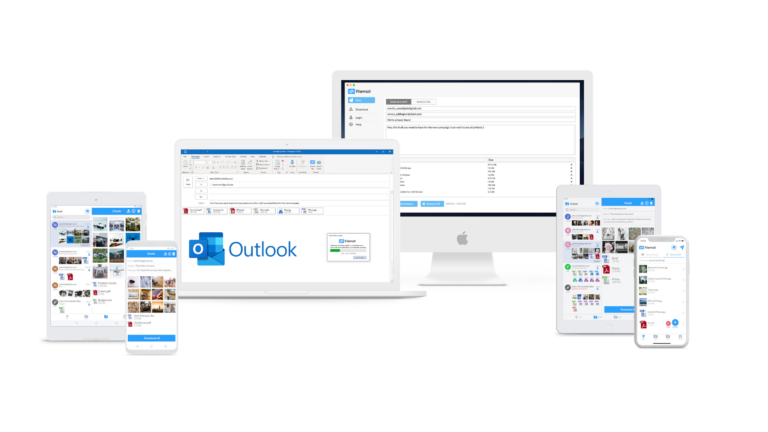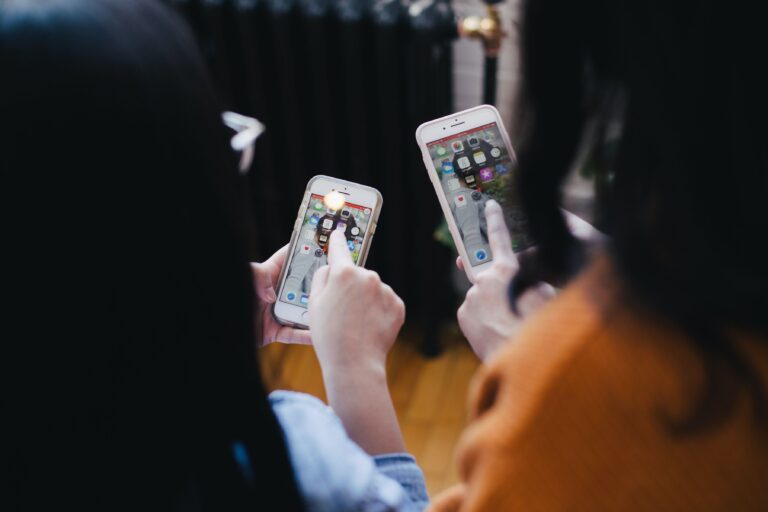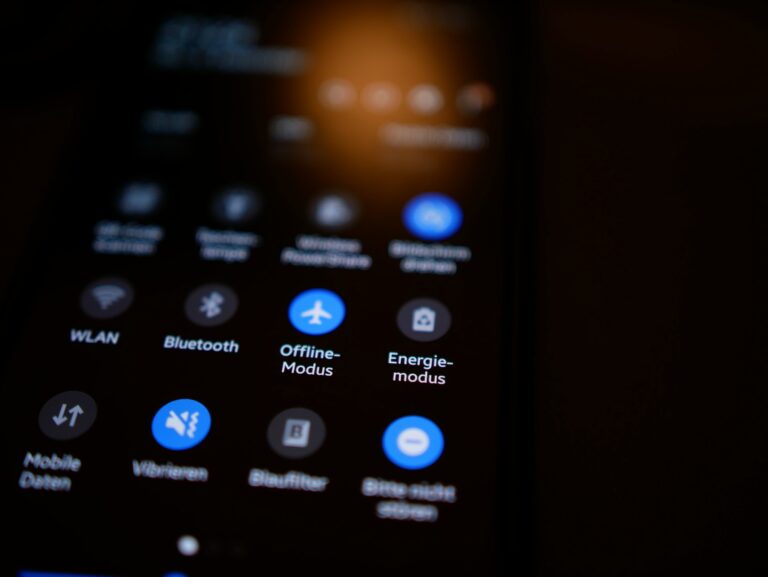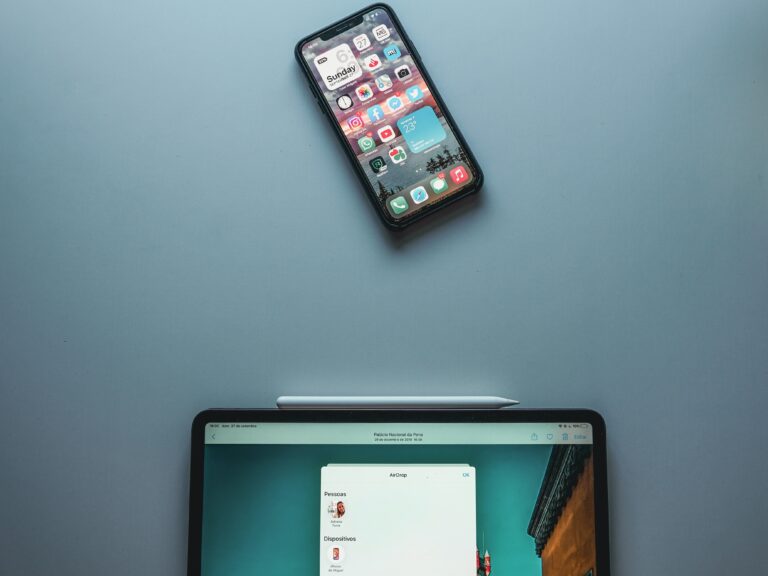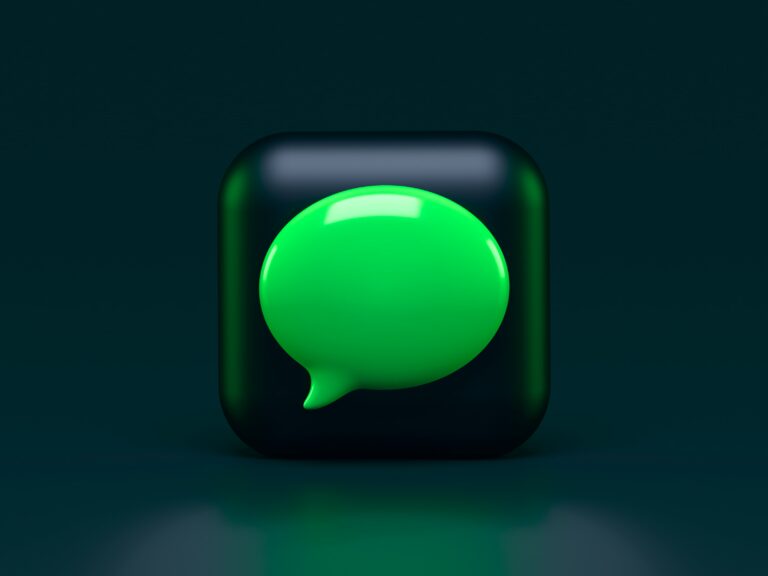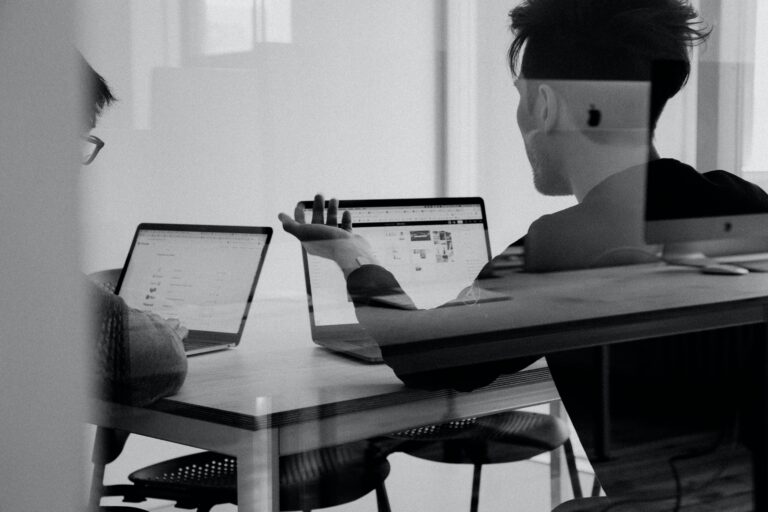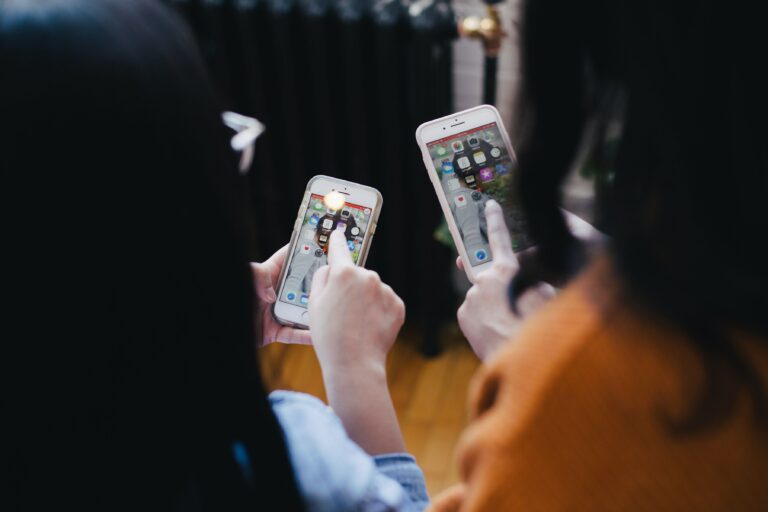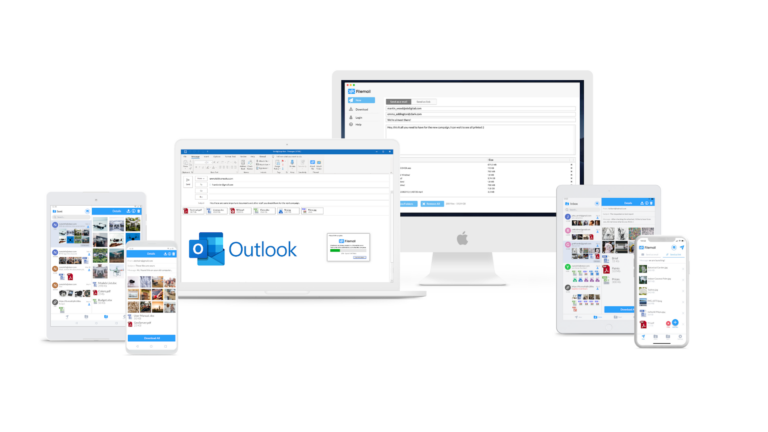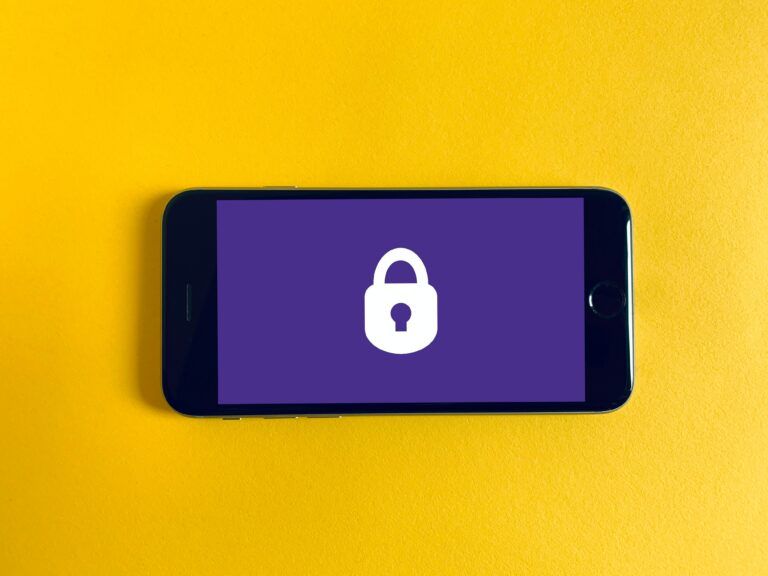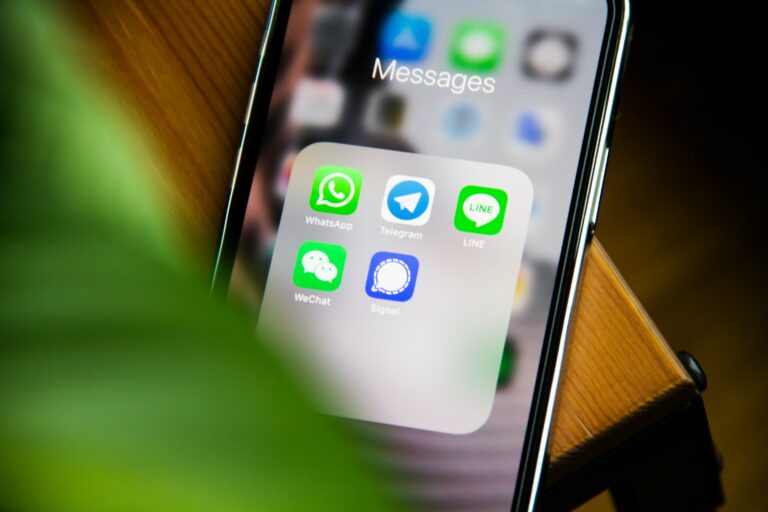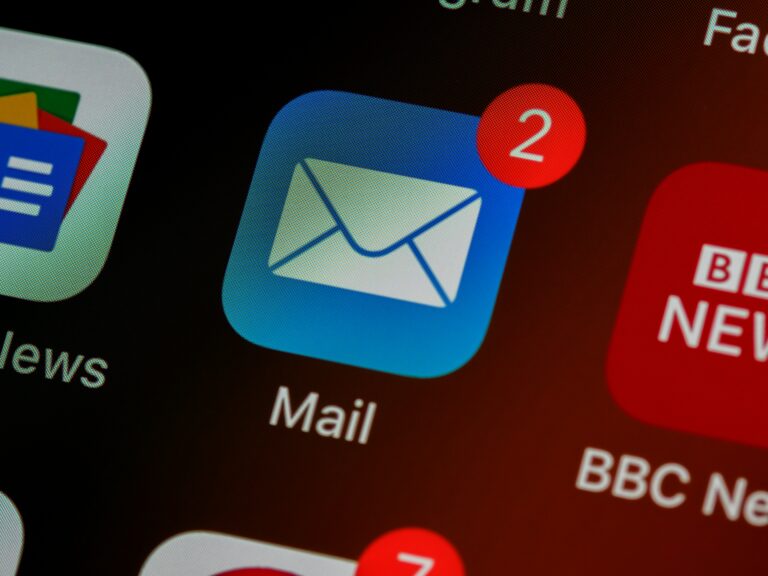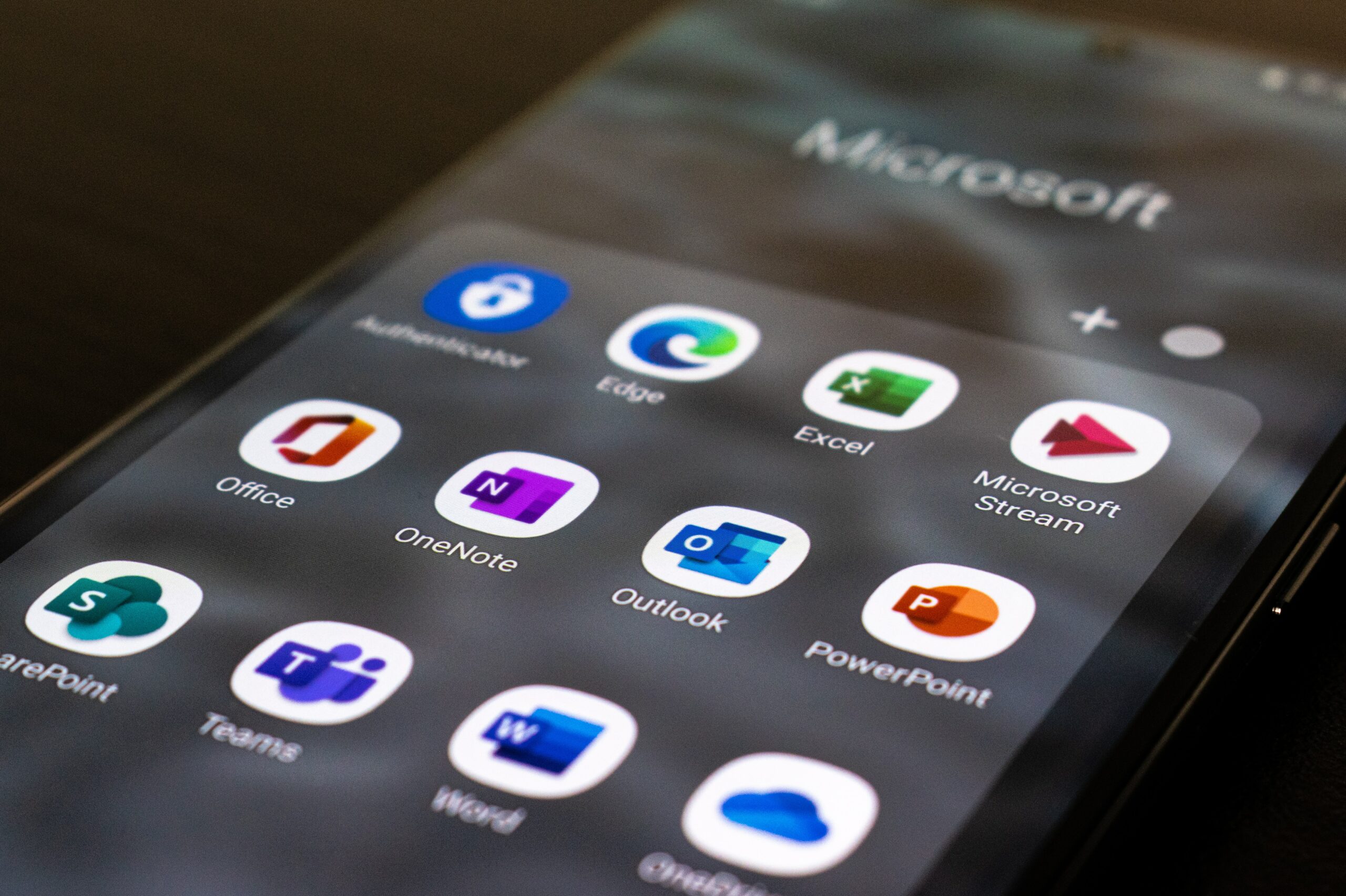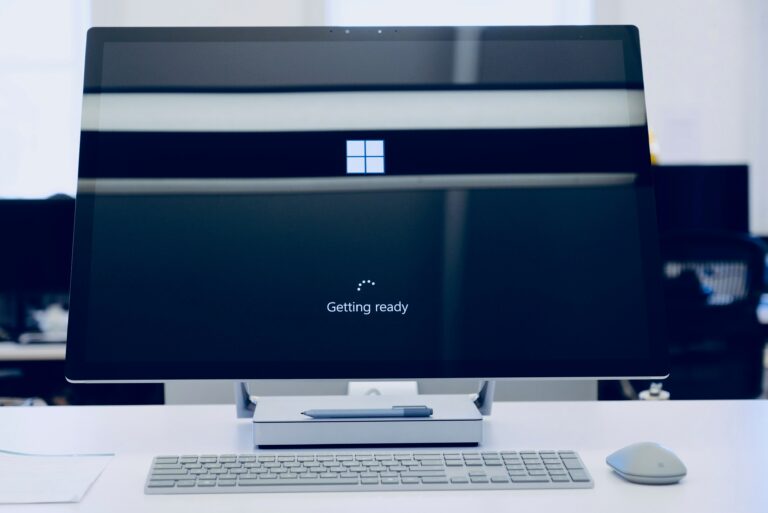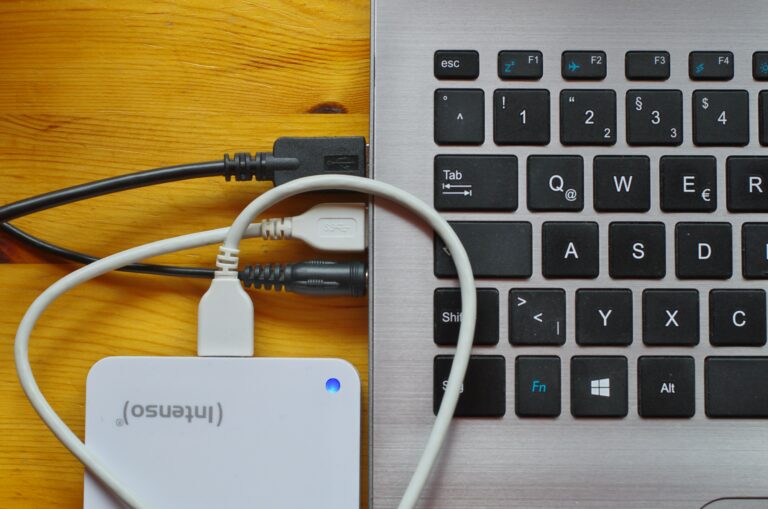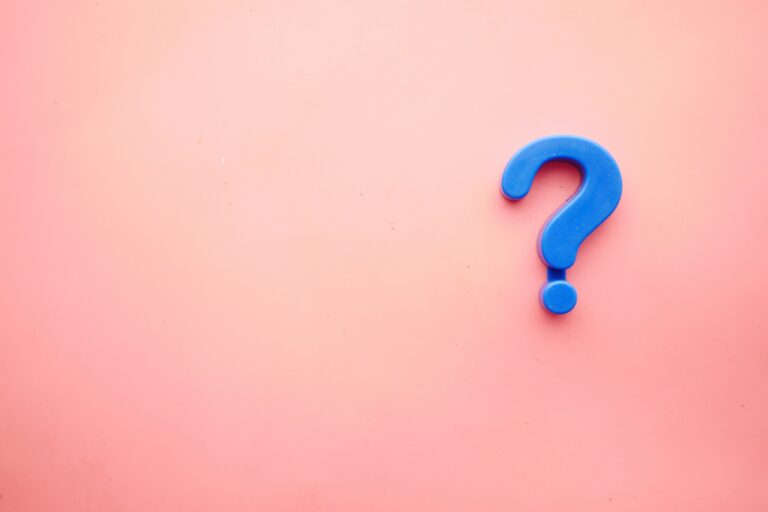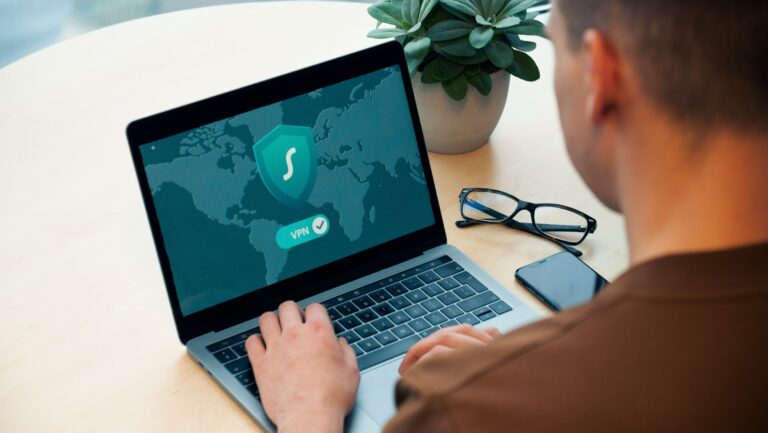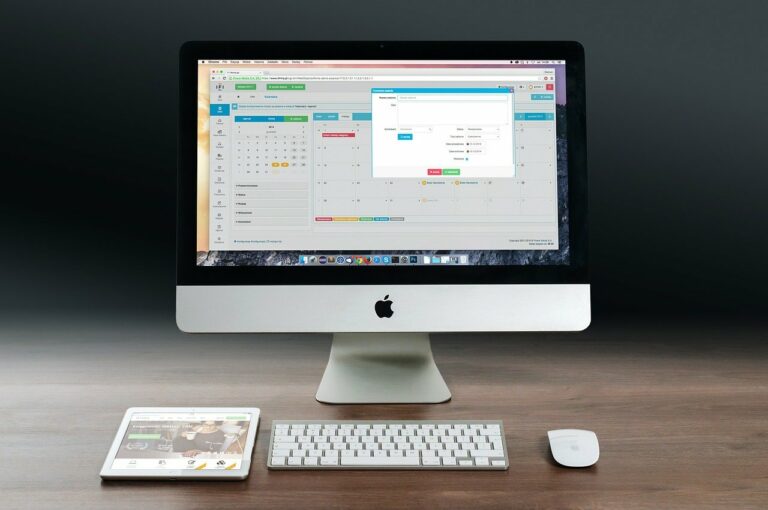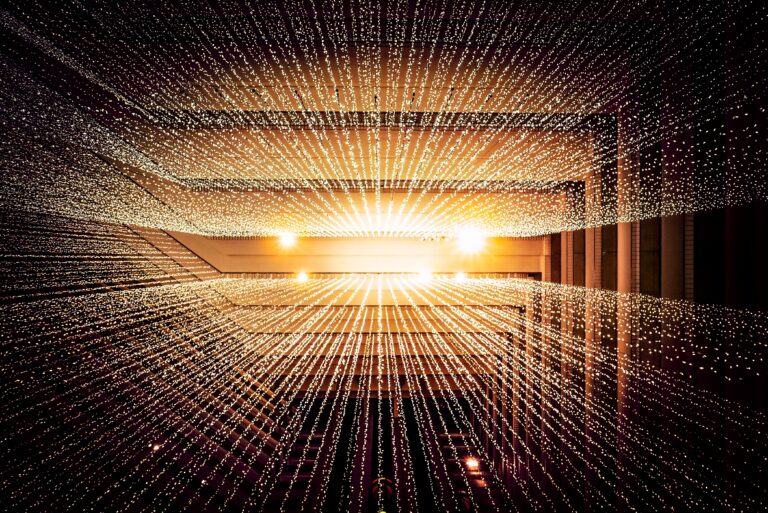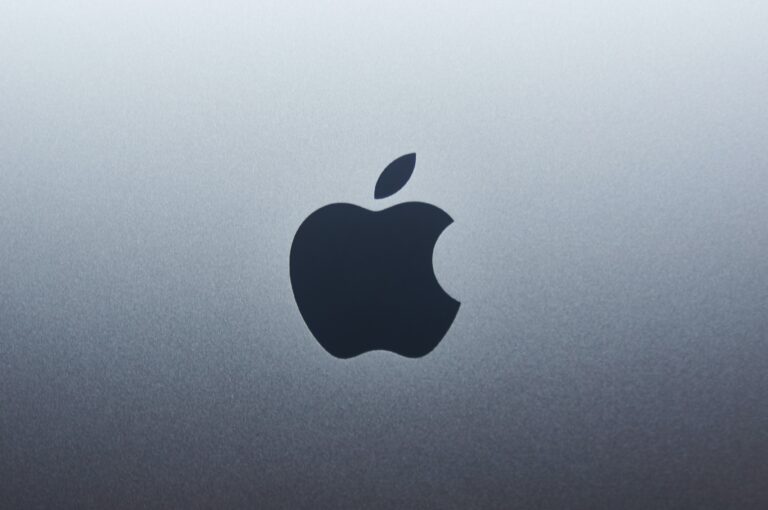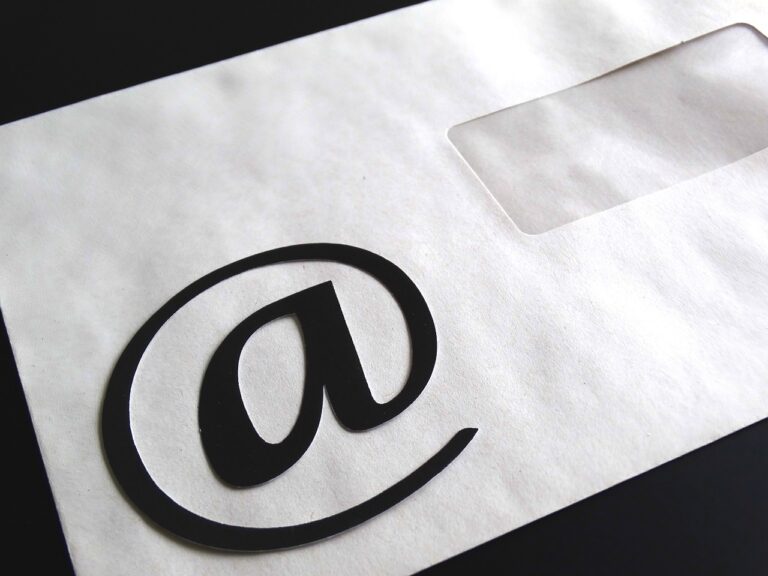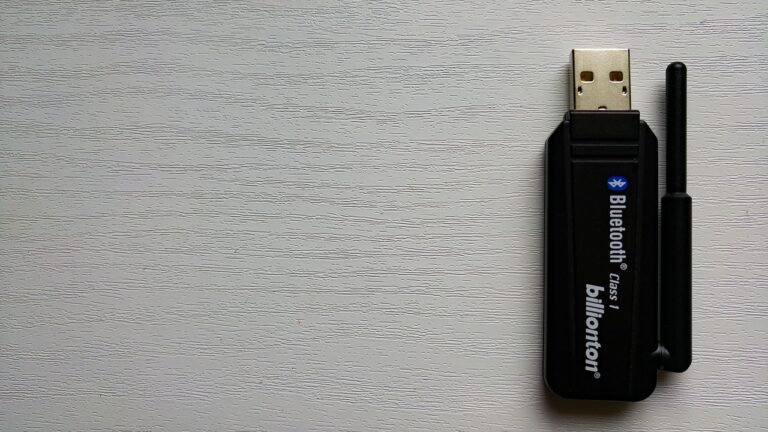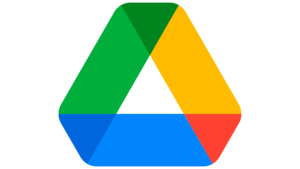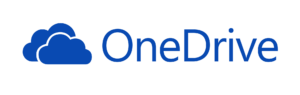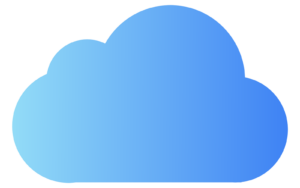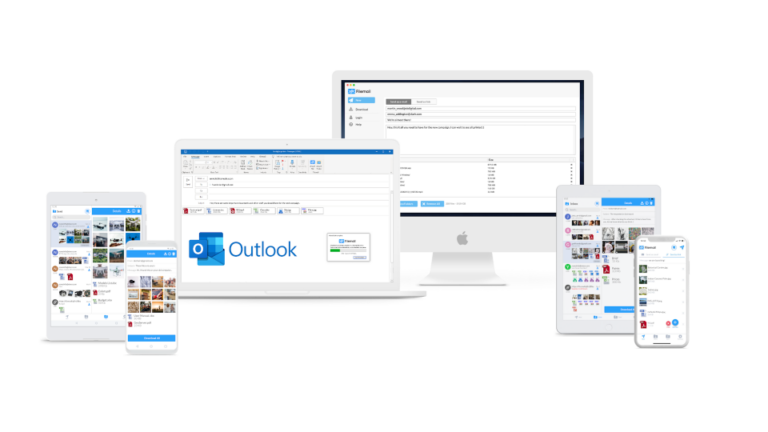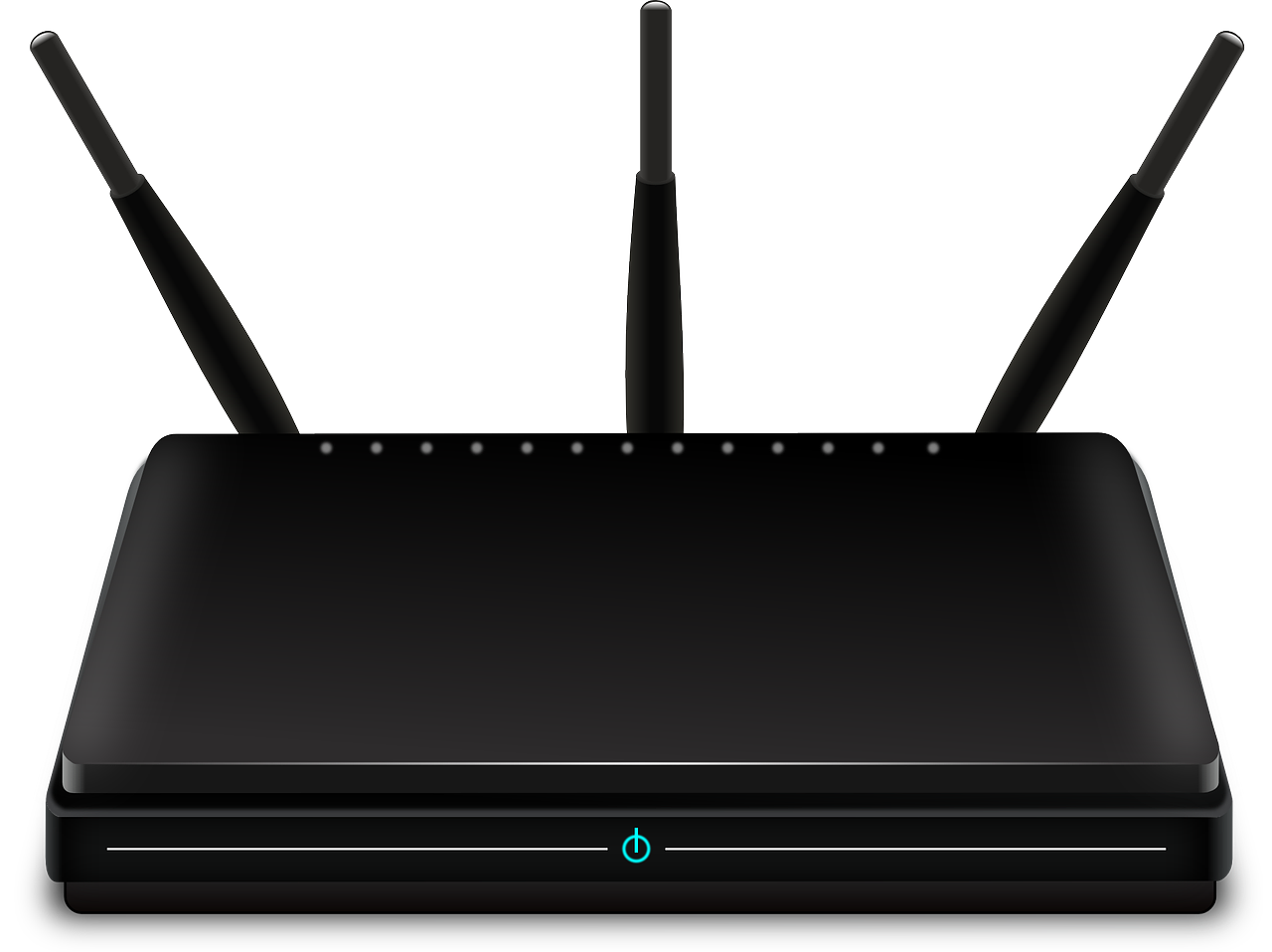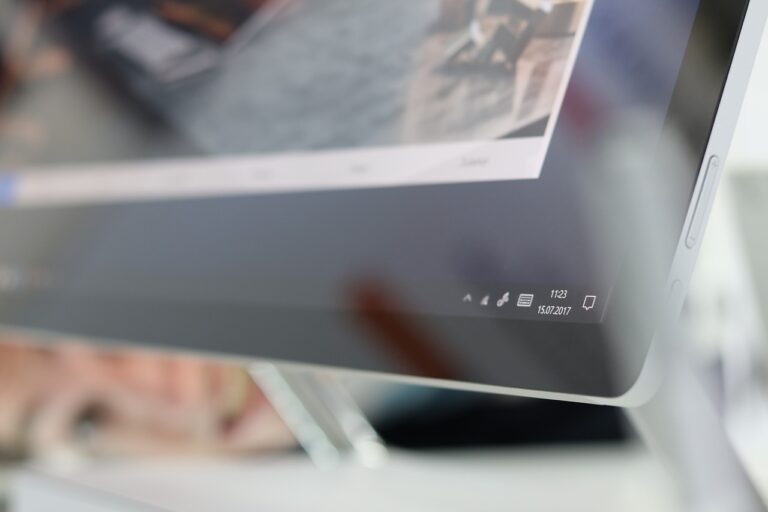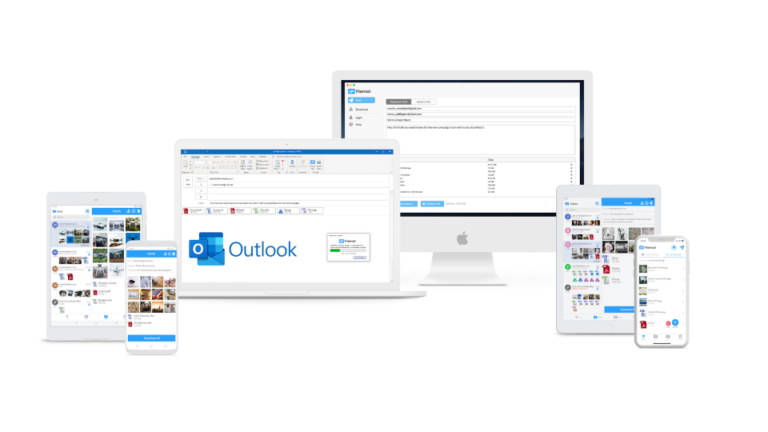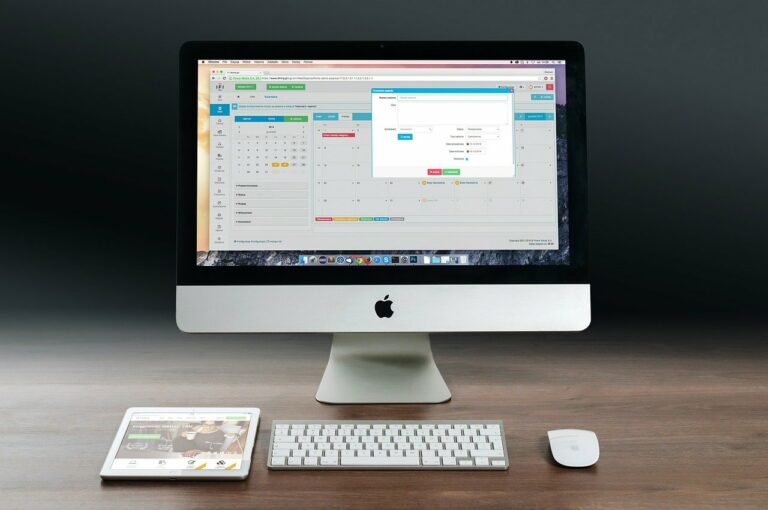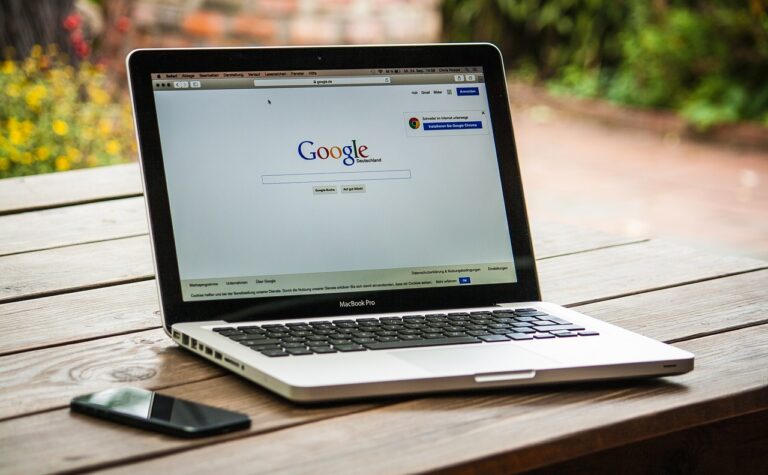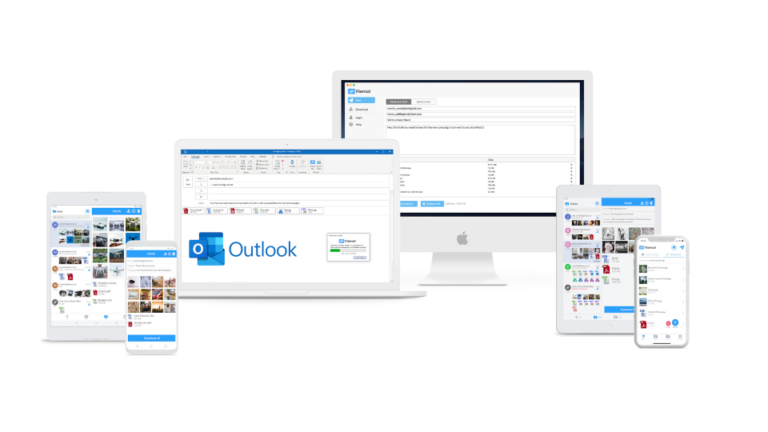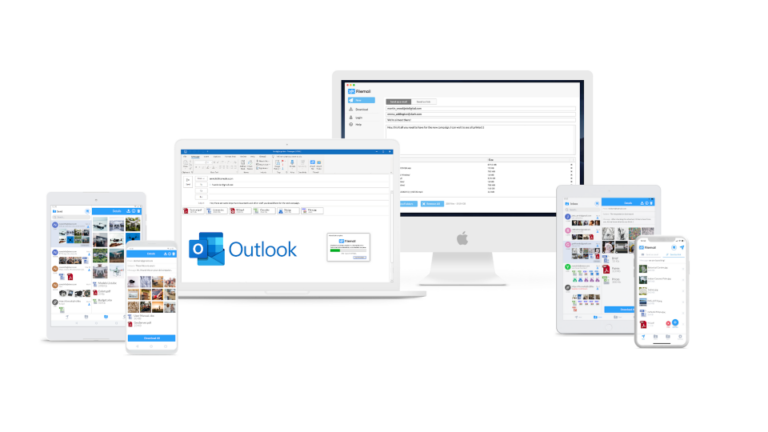Introducere
Partajare gratuită a fișierelor până la 5 GB
Nu este necesară înregistrarea

Metode legale și legitime pentru a permite partajarea fișierelor cu China
Există metode legale și legitime care ajută la partajarea de fișiere către și dinspre China. Iată câteva dintre ele:
1. Rețeaua privată virtuală (VPN): Utilizarea unui serviciu VPN aprobat de guvern poate oferi o conexiune sigură și criptată pentru a accesa site-urile web blocate. Asigurați-vă că alegeți un serviciu VPN care respectă legile și reglementările locale.
2. Shadowsocks: Acesta este un proiect de proxy criptat cu sursă deschisă, care poate fi folosit și pentru a ocoli cenzura pe internet.
3. Browser Tor: Rețeaua Tor vă poate ajuta să accesați conținuturi blocate prin direcționarea conexiunii dumneavoastră printr-o serie de servere operate de voluntari.
4. Servere proxy: Serverele proxy pot acționa ca intermediari între dispozitivul dvs. și internet, permițându-vă să accesați conținutul blocat.
5. Date mobile: Uneori, utilizarea datelor mobile în loc de Wi-Fi poate ocoli anumite restricții.
6. Servicii juridice VPN: În China există servicii VPN aprobate de guvern care vă permit să accesați site-uri web internaționale.
7. Alternative locale: China are adesea echivalenți locali ai unor site-uri și servicii internaționale populare. De exemplu, Weibo este folosit în loc de Twitter, iar Youku în loc de YouTube.
8. Internet prin satelit: În unele cazuri, internetul prin satelit poate ocoli cenzura locală, dar aceasta este o soluție mai complexă și mai costisitoare.
8. Servicii de partajare a fișierelor: Există unele soluții de partajare a fișierelor care nu sunt împiedicate de diversele restricții. Utilizarea acestora pentru partajarea de fișiere cu China nu diferă cu nimic de partajarea de fișiere cu utilizatori din alte țări. Filemail este o astfel de soluție care funcționează foarte bine.

Utilizarea VPN-urilor pentru a trece peste restricțiile de partajare a fișierelor în China
Utilizatorii din China recurg adesea la rețelele private virtuale (VPN). O VPN creează un tunel criptat între dispozitivul utilizatorului și un server situat în afara Chinei, ocolind efectiv cenzura și permițând accesul la site-uri și servicii blocate.
Prin conectarea la un VPN, utilizatorii pot depăși restricțiile și pot accesa mai ușor serviciile de partajare a fișierelor, cum ar fi Filemail.